انتخاب سافت استارتر با نرم افزار STS
انتخاب سافت استارتر
برای انتخاب سافت استارتر و در نظر گرفتن همهی جوانب، بهتر است از نرمافزار به عنوان راهنما استفاده کنید. تمام شرکتهای تولیدکنندهی سافت استارتر، با استفاده از این ابزار سافت استارتر را انتخاب می کنند که میتوانید شرایط محیطی، نوع بار، استارت ها و غیره را در آنها وارد کنید. در نهایت این نرمافزار یک مدل از سافت استارترهای شرکت سازنده را به شما پیشنهاد خواهد داد. قابلیت دیگر این نرمافزارها محاسبهی جریان کامل یا FLC سافت استارتر است. در این بخش ابتدا مدل سافت استارتر موجود را انتخاب کرده و سپس شرایط محیطی و تعداد استارتها را مشخص میکنید. در انتها به شما مقدار مجاز جریان یا FLC سافت استارتر را ارائه میدهد، در ادامه نرم افزار STS مربوط به شرکت زیمنس را بررسی میکنیم.
نرم افزار STS
این نرمافزار انتخاب سافت استارتر توسط شرکت زیمنس ارائه شده و نام کامل آن Simulation Tool for Soft Starter است. برای دانلود آخرین نسخه نرم افزار STS باید در وبسایت زیمنس ثبتنام کنید. ایجاد این اشتراک کاملاً رایگان بوده و بهسادگی انجام میشود. درصورتیکه تمایلی به این کار ندارید میتوانید از اپلیکیشن این برنامه در تلفن همراه خود استفاده کنید. همچنین میتوانید نسخه ویندوز این نرم افزار را به صورت مستقیم با کلیک بر روی دکمه زیر دانلود کنید.
قابلیتهای نرمافزار تحت ویندوز و اپلیکیشن موبایل کاملاً یکسان بوده و روش کار با آنها در دوره جامع راه اندازی و حفاظت موتور سه فاز آموزش داده شده است.

پس از نصب و اجرای این برنامه، پنجرهی اصلی نمایش داده میشود. در قسمت بالای این پنجره بهصورت خلاصه مزیت استفاده از این نرمافزار شرح داده شده است. با وارد کردن اطلاعات بار و الکتروموتور، شرایط تأسیسات توسط این نرمافزار شبیهسازیشده و سافت استارترهای مناسب به شما پیشنهاد خواهند شد. بعد از کامل کردن اطلاعات و انتخاب سافت استارتر مورد نظر خود میتوانید صفحهی اختصاصی آن را در وبسایت زیمنس مشاهده کنید. علاوه بر این میتوانید فایل شبیهسازی را روی سیستم خود ذخیره کرده و یا گزارش نهایی آن را برای کارفرما ارسال کنید. طبق تصویر زیر، در قسمت میانی پنجرهی اصلی گزینههای شبیهسازی جدید، باز کردن شبیهسازیهای ذخیرهشده، تنظیمات، راهنما، اطلاعات نرمافزار و خروج وجود دارد. این آیکونها بهصورت خلاصه در سایدبار سمت چپ پنجره اصلی نیز نمایش داده میشوند.
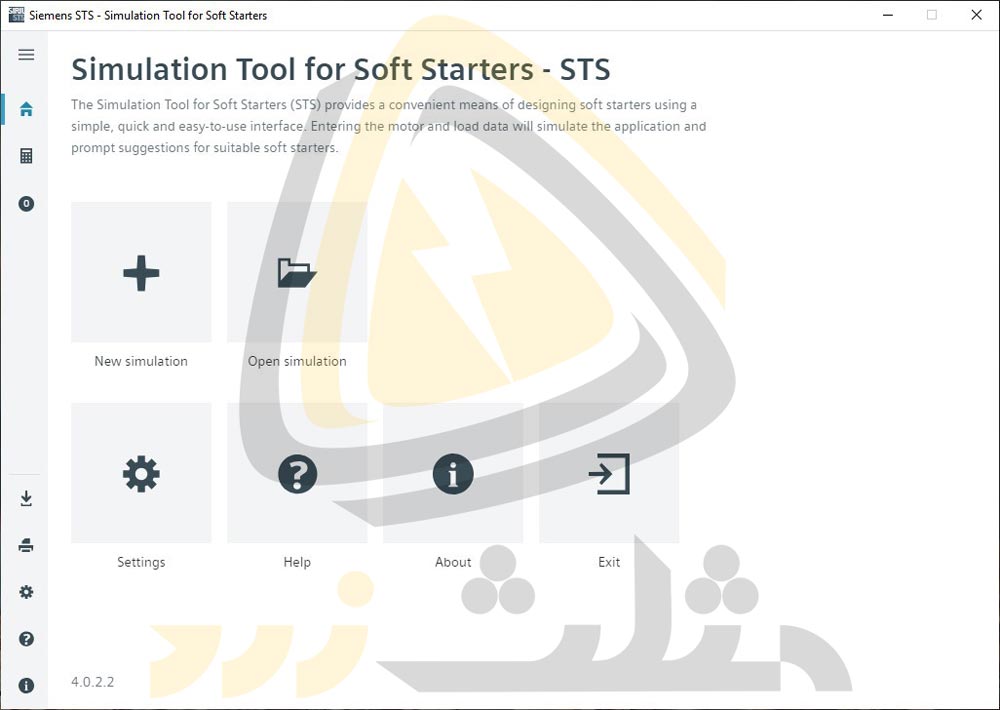
با کلیک روی گزینهی شبیهسازی جدید، 4 بخش بهصورت منو در سمت چپ صفحهنمایش داده میشوند. این بخشها به ترتیب شامل اطلاعات محیط و تغذیه، اطلاعات موتور، اطلاعات بار و اطلاعات تأسیسات بوده و باید بهدقت کامل شوند.
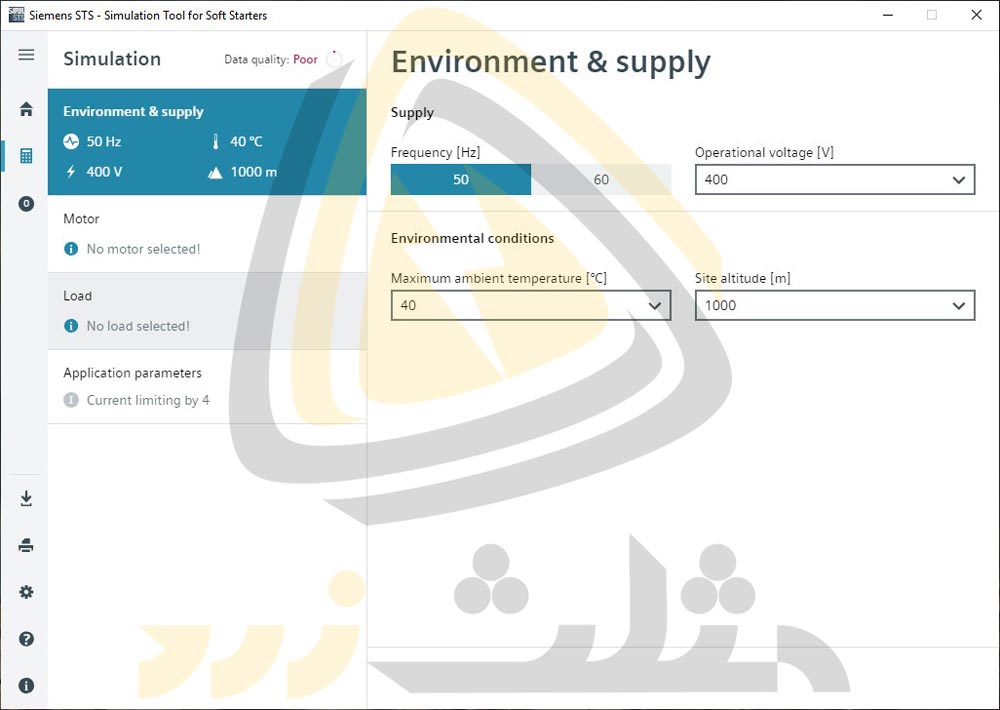
در بخش اطلاعات محیط و تغذیه باید فرکانس منبع، ولتاژ بخش قدرت، دمای محیط و ارتفاع از سطح دریا را مشخص کنید. پس از تکمیل اطلاعات این بخش روی گزینهی موتور کلیک کرده و اطلاعات آن را کامل کنید.
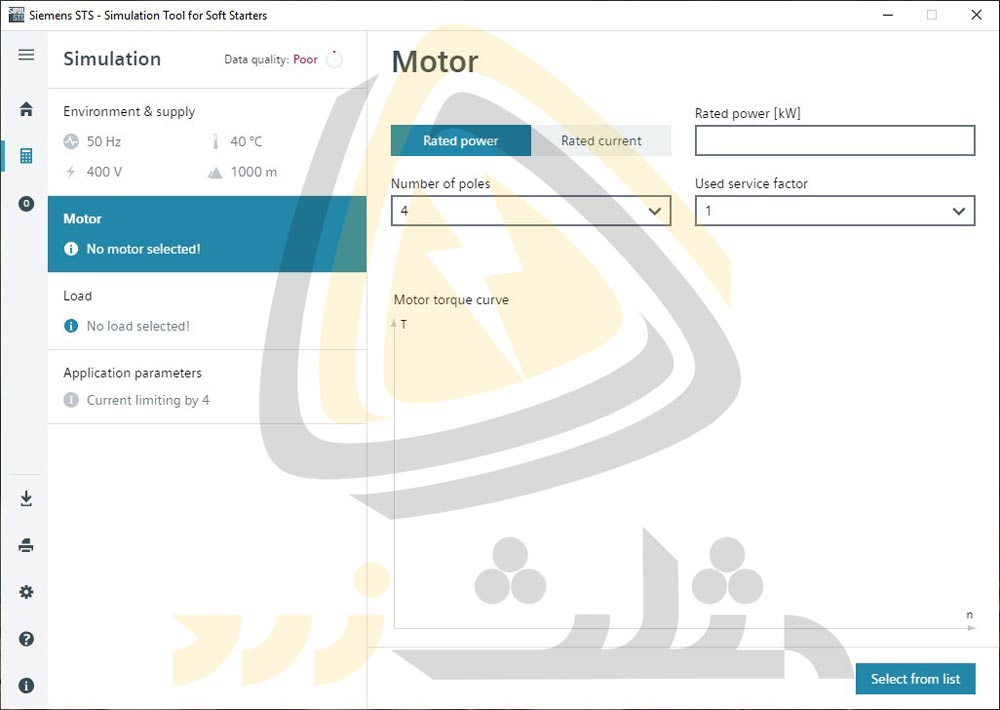
طبق تصویر فوق، در قسمت بالا و سمت راست صفحه کادرهایی برای درج اطلاعات موتور وجود دارد. ابتدا باید مشخص کنید که مایل به وارد کردن توان یا جریان نامی الکتروموتور هستید. این کار با کلیک روی یکی از گزینههای Rated Power یا Reated Current انجام میشود. در ادامه باید تعداد قطب و سرویس فاکتور را نیز در کادرهای مشخص شده وارد کنید.درصورتیکه الکتروموتور شما از برند زیمنس باشد، میتوانید با کلیک روی گزینهی Select From List از پائین و سمت راست صفحه، مدل آن را انتخاب کنید. با این کار یک پنجره با عنوان Motor Selection باز شده و لیست الکتروموتورهای زیمنس را نمایش میدهد. میتوانید الکتروموتور مورد نظر خود را انتخاب و روی گزینهی Select کلیک کنید. در این روش اطلاعات موتور به همراه منحنی گشتاور آن در نرمافزار نمایش داده میشود. برای وارد کردن اطلاعات موتور یک روش تخصصیتر نیز وجود دارد. میتوانید در پنجرهی Motor Selection روی گزینههای Create New کلیک کرده و یک موتور جدید ایجاد کنید.
مطالبی که در حال مطالعه ی آن هستید به صورت تصویری در دوره جامع راه اندازی و حفاظت موتور سه فاز آموزش داده شده است. در این دوره تصویری روش پلاک خوانی موتور، شناخت اصول حفاظت، شناخت تجهیزات راه اندازی و محاسبه سایز آن ها آموزش داده شده است. در بخش عملی می توانید سیم بندی راه اندازی های کنتاکتوری مانند تک ضرب، چپ گرد و راست گرد، ستاره مثلث به همراه نصب و سیم بندی 6 برند سافت استارتر زیمنس، اشنایدر، ABB، دانفوس، اوکام و سانترنو را مشاهده کنید. قسمت آخر دوره مربوط به بازدید از تاسیسات و تابلو برق های مختلف و بررسی چیدمان تجهیزات و سایز آن ها در تابلو برق است. جهت کسب اطلاعات بیشتر در خصوص این دوره می توانید صفحه آموزش جامع راه اندازی و حفاظت موتورهای سه فاز را مشاهده کنید.
در این روش اطلاعات بیشتری مانند تیپ منحنی گشتاور، گشتاور نامی، گشتاور راهاندازی، تعداد قطب، سرعت نامی، کلاس راندمان، کلاس جریان راهاندازی و غیره نیاز است. با تکمیل کردن این اطلاعات منحنی گشتاور و منحنی جریان بهصورت خودکار ترسیم میشود. در نهایت باید روی گزینهی Create کلیک کرده و الکتروموتور را به لیست شخصی اضافه کنید.
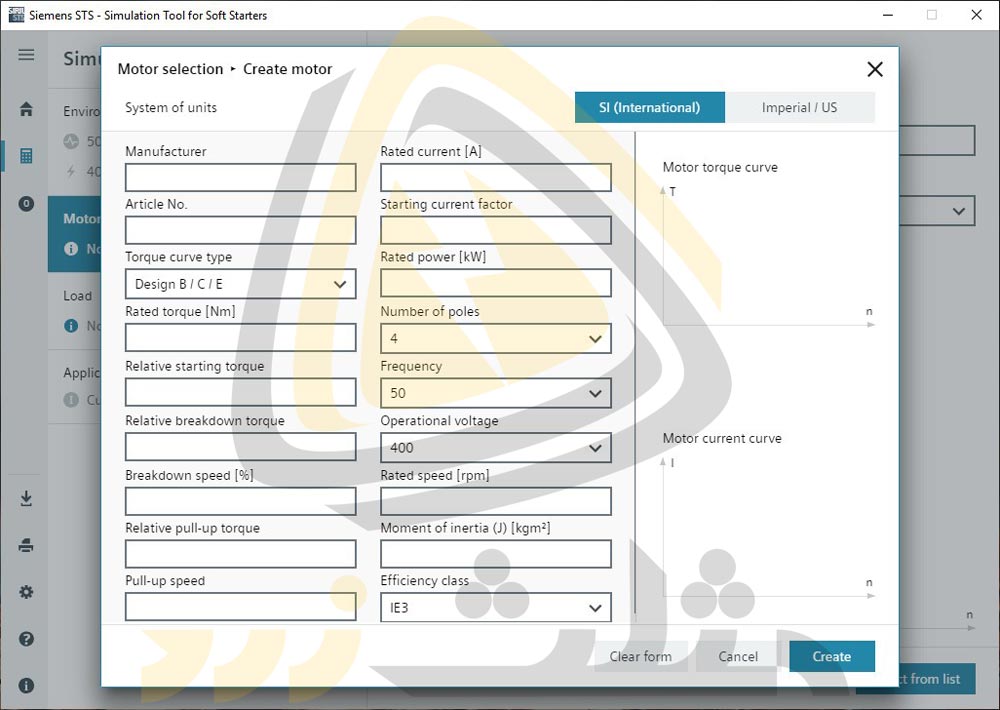
با کامل شدن اطلاعات موتور باید نوع و مشخصههای بار را کامل کنیم. این کار با کلیک روی گزینهی Load در سمت چپ صفحه آغاز میشود.
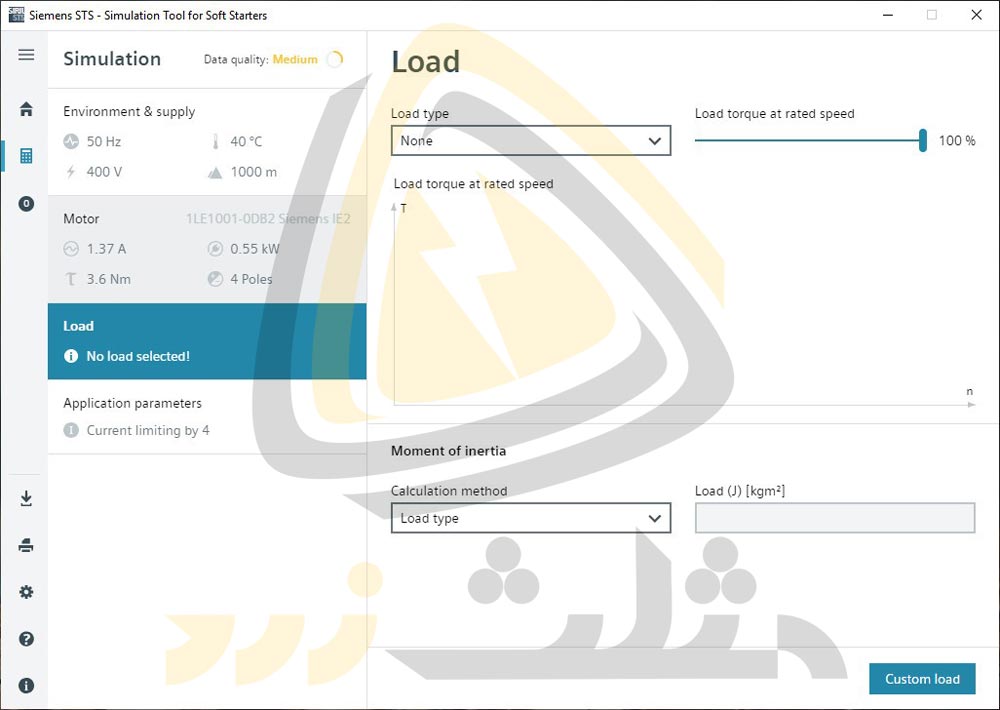
در این بخش نیز دو روش ساده و پیچیده برای وارد کردن اطلاعات وجود دارد. در سادهترین حالت میتوانید از لیست بارهای موجود در بخش Load Type یک گزینه را انتخاب کرده و میزان گشتاور آن در سرعت نامی الکتروموتور را تنظیم کنید. با انجام این مراحل منحنی گشتاور بار در قسمت میانی صفحهنمایش داده میشود.
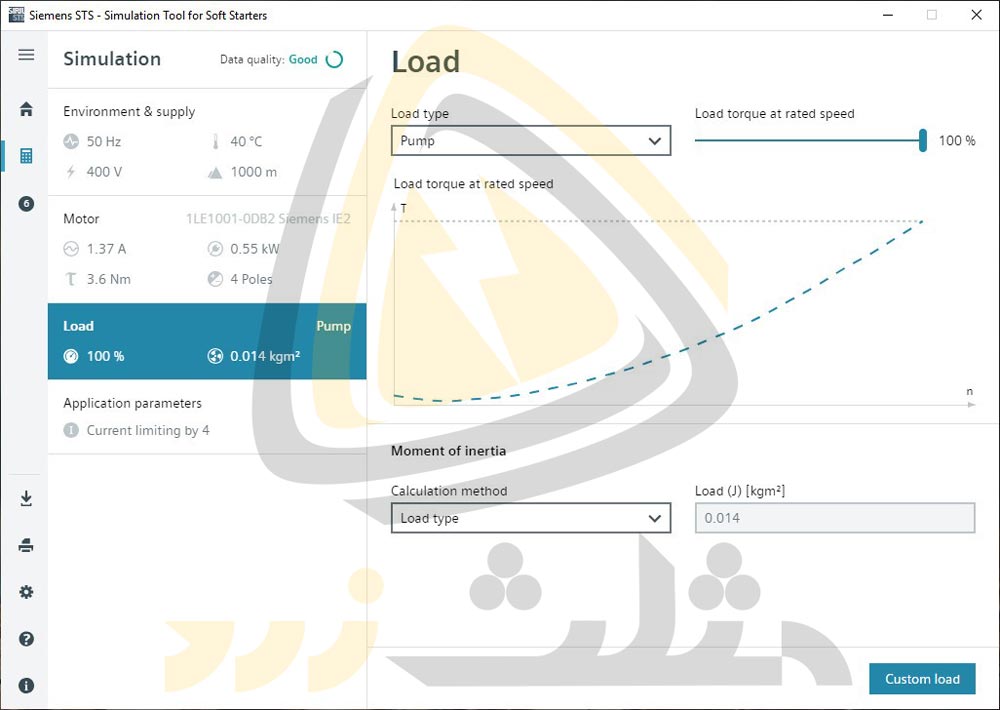
راه دیگر کلیک روی گزینهی Custom Load و تعریف یک بار بهصورت اختصاصی است. با این کار پنجرهی Load Selection باز شده و میتوانید اطلاعات یک بار را بهصورت دستی وارد کنید. در ابتدا لیست بارها خالی بوده و باید با انتخاب گزینههای Create New یا Import یک بار جدید ایجاد کنید. با انتخاب گزینهی Create New پنجرهی Create Load باز شده و کادرهایی برای انتخاب نوع منحنی بار، سرعت نامی، اینرسی، توان، نام بار، ضریب گیربکس و غیره نمایش داده میشود. طبق تصویر زیر، با وارد کردن این اطلاعات، منحنی بار ترسیمشده و در انتخاب سافت استارتر بهعنوان مرجع قرار میگیرد. درصورتیکه منحنی بار بسیار خاص بوده و در لیست Load Curve Type وجود نداشت، میتوانید با کیک روی گزینهی Edit آن را کاملاً سفارشی کنید. بعد از تعریف بار اختصاصی باید روی گزینهی Create در پائین صفحه کلیک کنید تا این اطلاعات به لیست بارها اضافه شود.
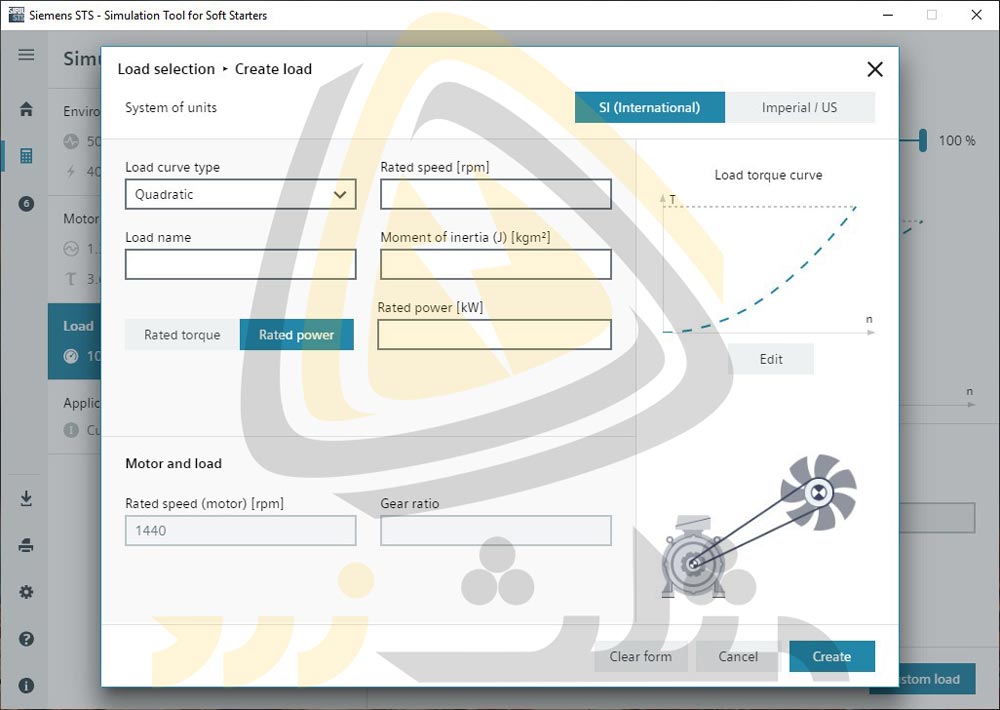
با وارد کردن اطلاعات بخشهای مختلف، میزان کیفیت اطلاعات برای تصمیمگیری نرمافزار ارتقاء پیدا میکند. هرچقدر این اطلاعات کاملتر و دقیقتر باشد، بهترین سافت استارترها به شما پیشنهاد خواهد شد. روند کامل شدن اطلاعات همواره در قسمت بالای صفحه و در کنار عبارت Data Quality نمایش داده میشود. طبق تصویر زیر با کلیک روی این گزینه، پنجرهای باز شده و شرایط اطلاعات و میزان کیفیت آنها را به شما نمایش میدهد.
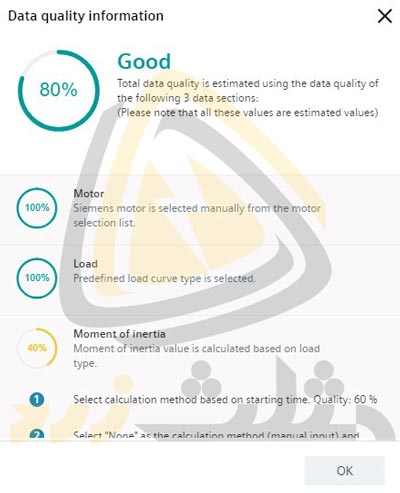
پس از وارد کردن اطلاعات بار، باید مشخصات تأسیسات را کامل کنیم. اطلاعات خواسته شده در این بخش مربوط به قابلیت محدودیت جریان و میزان جریان مجاز راهاندازی میباشد. با انتخاب گزینهها و تنظیم ضریب محدودیت جریان، دو منحنی وضعیت فعلی الکتروموتور و بار را به شکلهای گشتاور/ سرعت و جریان/ سرعت نمایش میدهند.
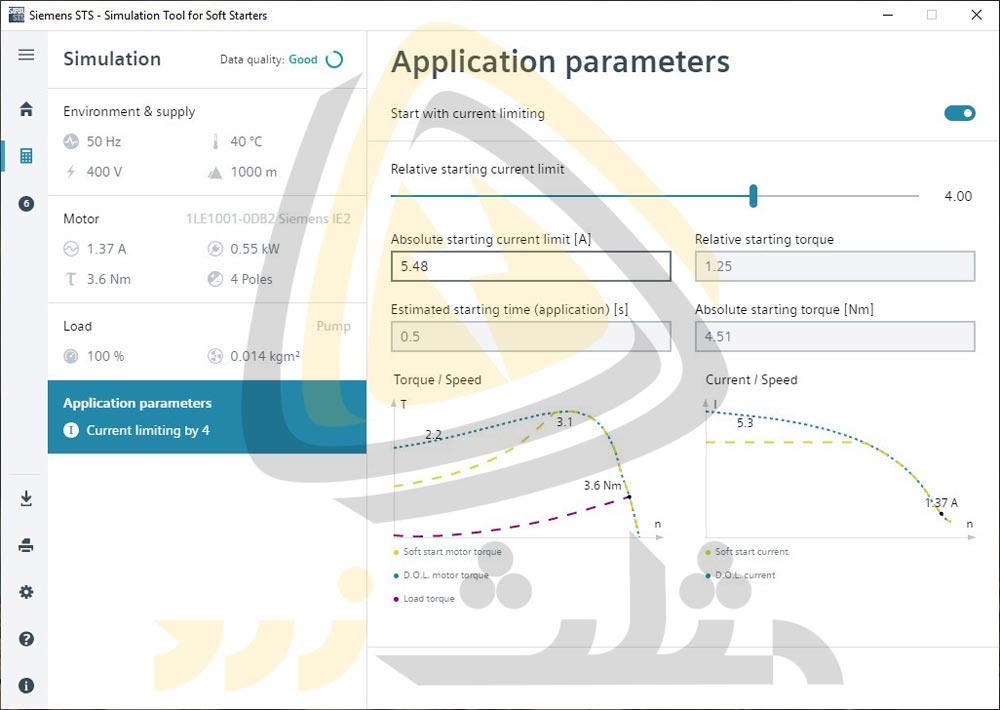
در خلال وارد کردن اطلاعات و یا تغییر میزان کمیتها، ممکن است خطای عدم راهاندازی را مشاهده کنید. در این حالت باید اطلاعات را ویرایش کرده و گزینههای دقیقتری را برای الکتروموتور، بار و تنظیمات راهاندازی در نظر بگیرید. با کامل شدن اطلاعات، لیست سافت استارترهای پیشنهادی بهروز شده و تعداد آنها در یک دایرهی کوچک در نوار سمت چپ نرمافزار نمایش داده میشود. با کلیک روی این دایره، عبارت Soft Starters بالای صفحهنمایش داده شده و صفحه به دو قسمت تقسیم میشود.
در قسمت سمت چپ لیست سافت استارترهای پیشنهادی و در قسمت سمت راست اطلاعات وارد شده به همراه منحنیها و گزینههای انتخابی دیگر قابل مشاهده هستند. در قسمت پائین منحنیها میتوانید ولتاژ کنترل، نوع ترمینالها و ولتاژ مدار قدرت را ویرایش کرده و در نهایت برای انتخاب سافت استارتر بهترین مدل های پیشنهادی را مشاهده کنید.
نکتهی بسیار مهم قبل از انتخاب سافت استارتر، کامل کردن اطلاعات مربوط به فانکشنهای اضافی یا Additional Functions است.
برای دسترسی به لیست فانکشنهای اضافی باید روی گزینهی Additional Functions در بالا و سمت چپ صفحه کلیک کنید. با این کار یک لیست در سمت راست صفحهنمایش داده میشود.در این لیست آیتمهای بیشتری در خصوص نصب فیزیکی، قابلیتها، نوع تأسیسات و غیره وجود داشته و انتخاب سافت استارتر را دقیقتر میکند. همیشه قبل از انتخاب سافت استارتر و تهیهی گزارش نهایی، این قسمت را بررسی و گزینهها را بهدقت بررسی کنید. بهعنوانمثال آیتمهایی مانند نصب در کنار هم، نصب افقی، قابلیت کنترل گشتاور راهاندازی، گشتاور نرم، گشتاور ضربه، حفاظت اضافهبار، حفاظت حرارتی، گرمکن موتور، تنظیم خودکار، بایپس خارجی، کارتهای شبکه، ارتباطات و غیره در این لیست وجود دارند. پس از کامل کردن این بخش، لیست سافت استارترها بهروز شده و میتوانید مجدد آنها را بررسی کنید.
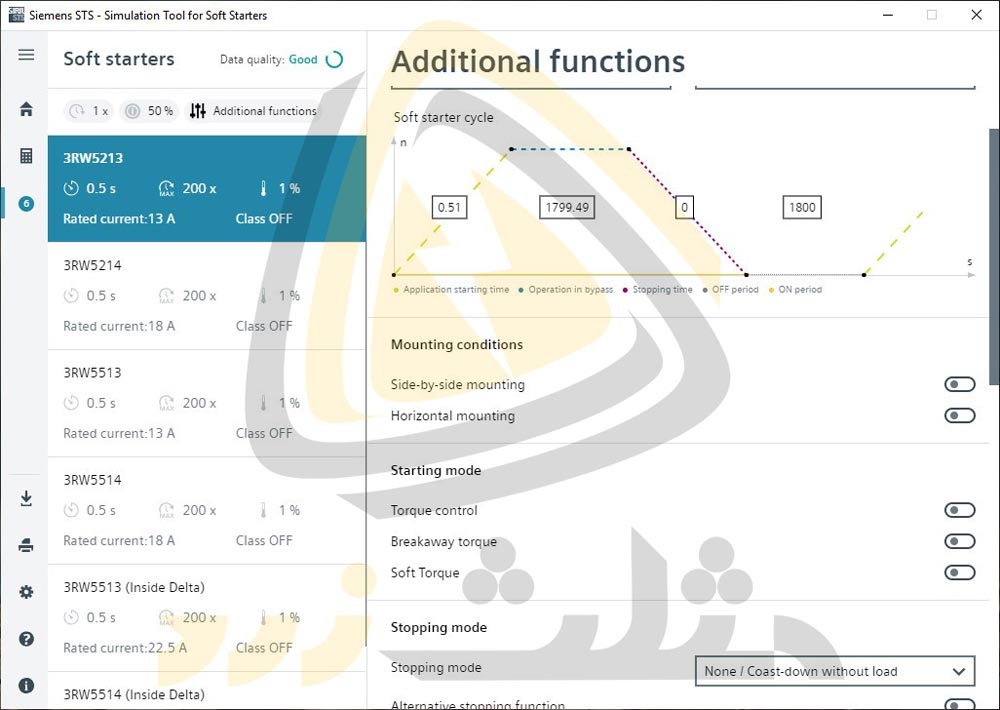
پس از بررسیهای نهایی میتوانید وارد وبسایت زیمنس شده و صفحهی اختصاصی سافتاستارتر را مشاهده کنید. معمولاً در این صفحه تجهیزات اضافی و سافت استارترهای مشابه نیز نمایش داده میشود. با کامل شدن پروسه میتوانید فایل شبیهسازی را روی سیستم خود ذخیره کرده و از کل اطلاعات یک گزارش تهیه کنید. در این گزارش مقادیر وارد شده توسط شما، منحنیها و تنظیمات پیشنهادی برای سافت استارتر وجود دارد. شما میتوانید بهراحتی این گزارش را چاپ کرده و یا بهصورت الکترونیک برای کارفرما ارسال کنید.
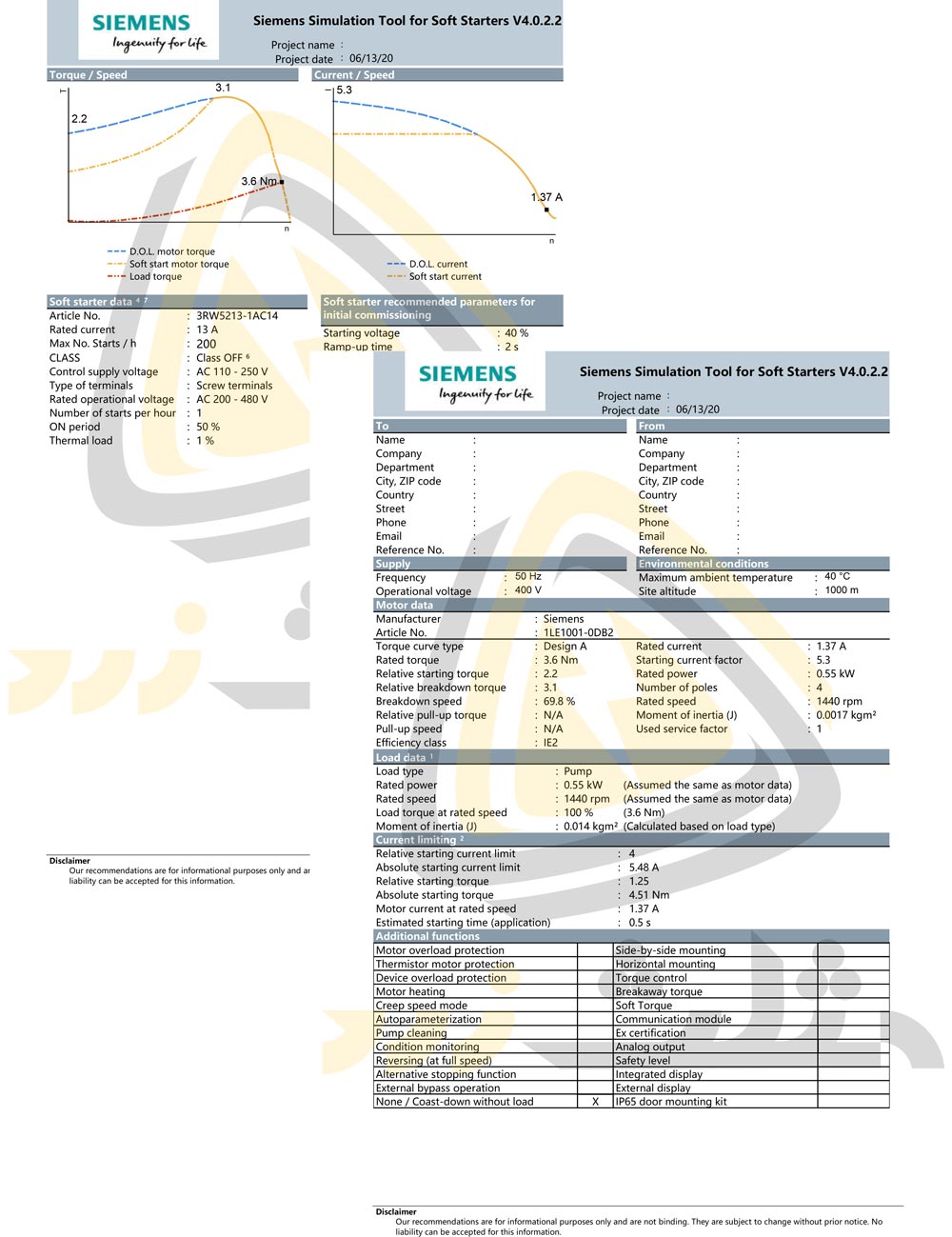

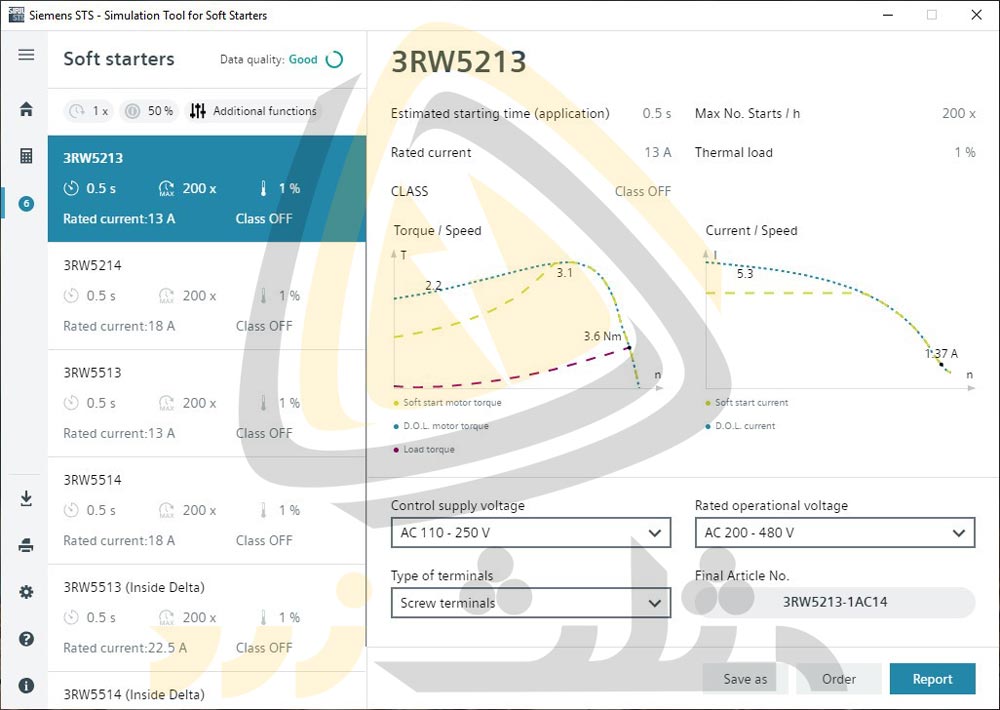
 مثلث زرد
مثلث زرد مثلث زرد
مثلث زرد
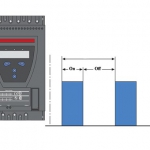
 مثلث زرد
مثلث زرد
دیدگاه خود را ثبت کنید
تمایل دارید در گفتگوها شرکت کنید؟در گفتگو ها شرکت کنید.